e나라도움 정산 보고서 작성 순서
증빙 업로드
- 나라도움이 비목이 다른 국가과제와 다르지만 기본적인 증빙관리는 비슷합니다.
- 지출결의서, 영수증, 세금계산서, 기타 이체 증빙 등등을 꼭 챙겨서 업로드 해주세요.
- 빠진 증빙은 집행정산 -> 집행관리 -> 집행정보 등록 -> 보조금 집행내역 스크롤 바를 오른쪽으로 당겨 개별첨부에서 추가, 수정할 수 있습니다.
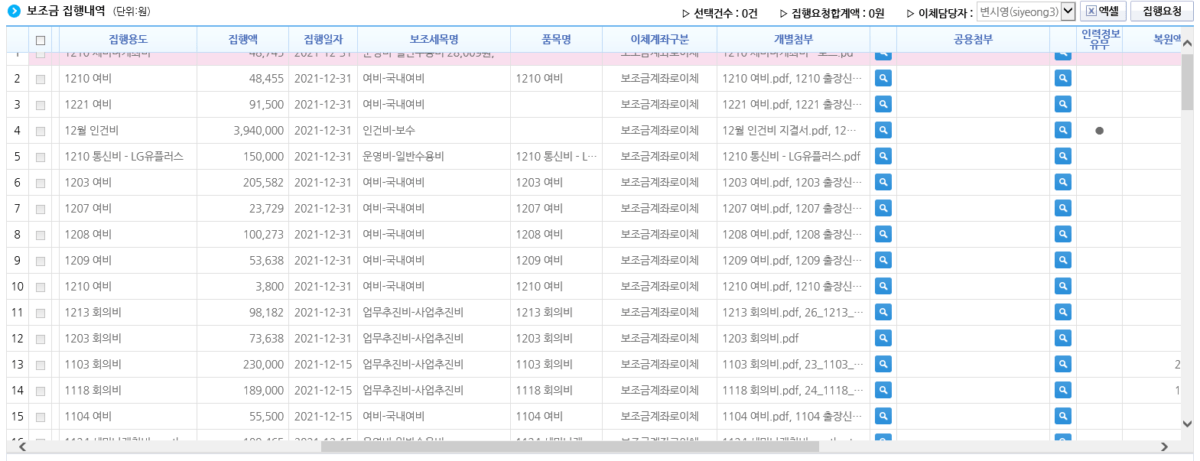
e나라도움 집행 마감
- 사업비 집행을 완료했으면, 집행 마감을 합니다.
e나라도움(https://www.gosims.go.kr/) -> 집행정산 -> 정산관리 -> 정산관리 -> 집행마감처리(하위)
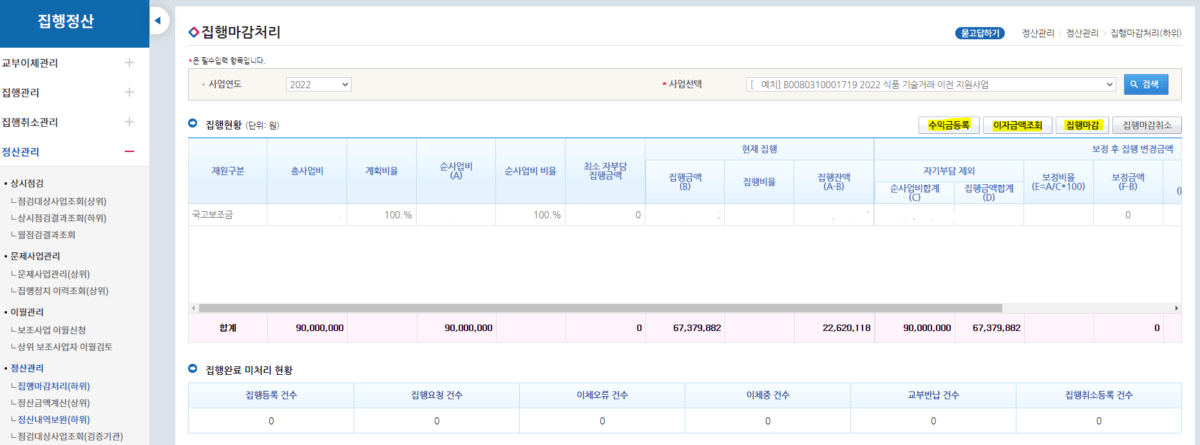
- 사업비를 예산 대로 잘 집행하였고 집행 내역을 수정할 일이 없으면 집행마감을 클릭합니다.
※집행마감을 하게되면 집행등록 및 수정, 이체실행을 하실 수 없게 됩니다. 더이상 발생할 자료가 없는지 확인하신 후에 마감작업을 하시기 바랍니다.
※집행마감 취소작업은 정산처리가 진행중 또는 완료 이후에는 불가능 하게 됩니다.
시스템 이자 조회 및 통장 이자(수익금) 등록
집행정산 -> 정산관리 -> 정산관리 -> 집행마감처리(하위)
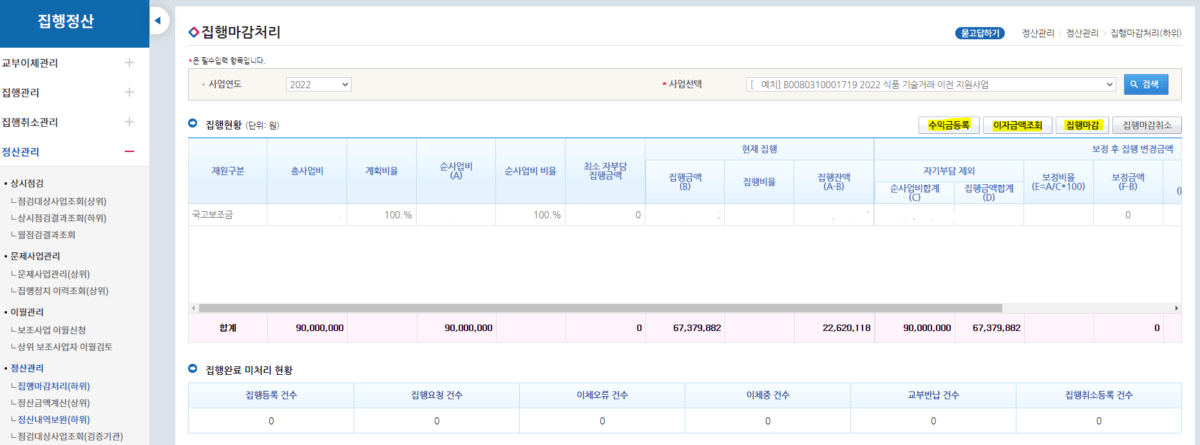
1) 이자금액조회
- 시스템 가상계좌에 발생한 이자를 조회합니다.
- 상위기관에 제출한 별도 보고서에 조회한 이자금액을 입력하고 반납할 금액에 동일하게 작성해줍니다.
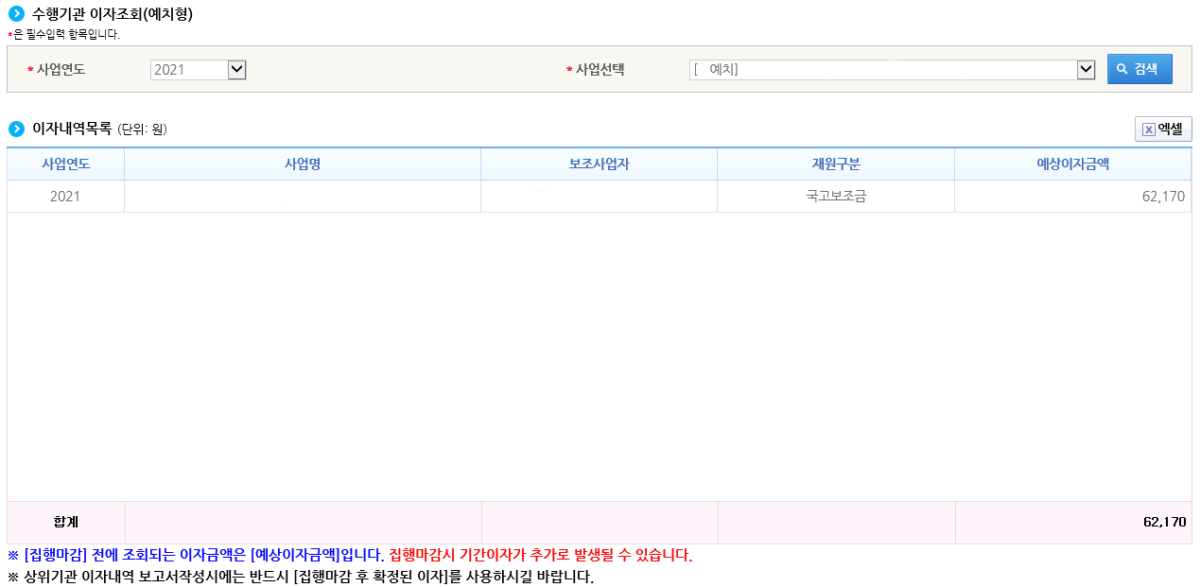
2) 수익금 등록
- 통장에 발생한 이자 등 수익금을 행추자 버튼을 클릭하여 등록, 저장합니다.
- 수익금 동록시에는 아래와 같이 재원 비율로 나누어 금액을 등록합니다.
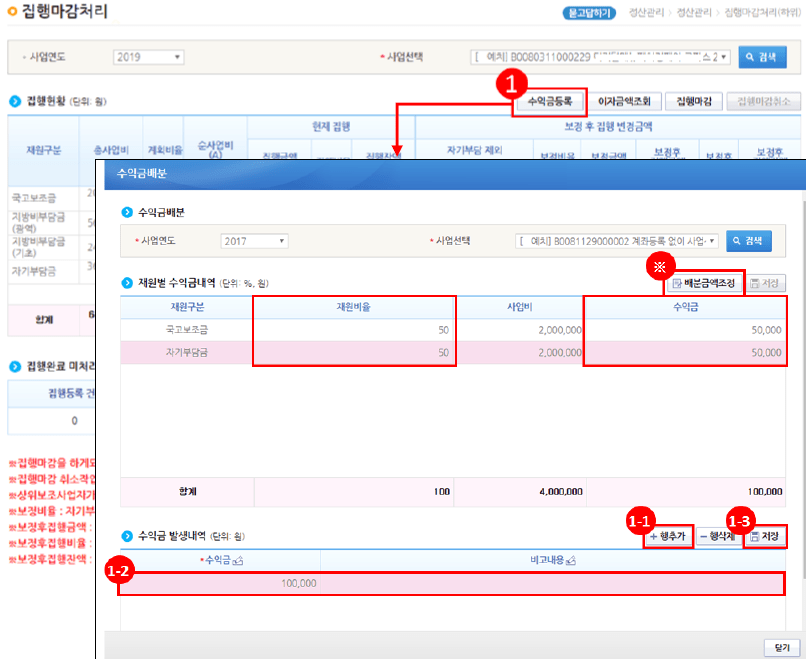
정산 결과 확인 및 보완
집행정산 -> 정산관리 -> 정산관리 -> 집행내역보완(하위)
- 정산이 진행 중인지 확인할 수 있습니다. 보완은 이 메뉴에서 보완해달라고 연락오면 협의하에 진행하시면됩니다.
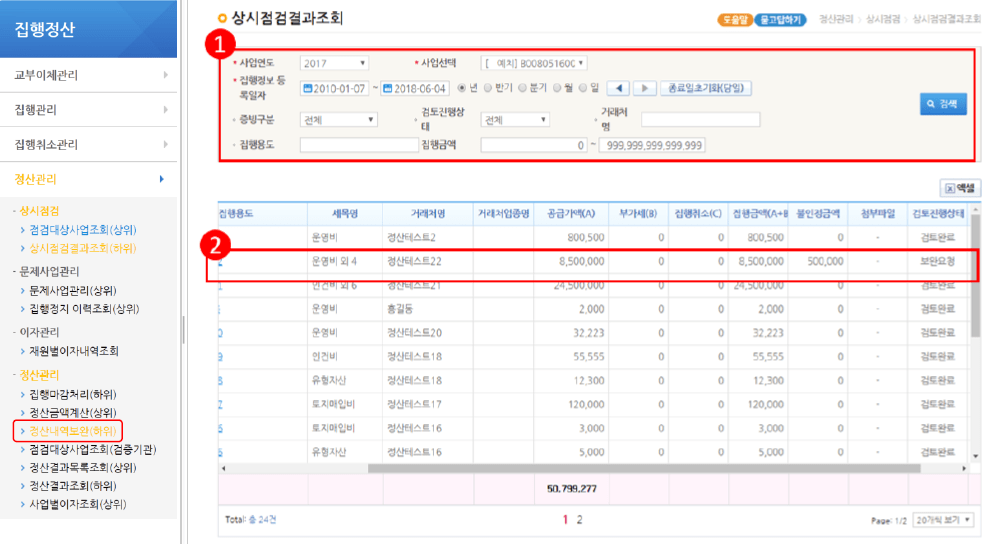
정산보고서 작성
e나라도움(https://www.gosims.go.kr/) -> 사업수행관리 -> 사후관리 -> 정산보고관리 -> 정산보고서생성관리
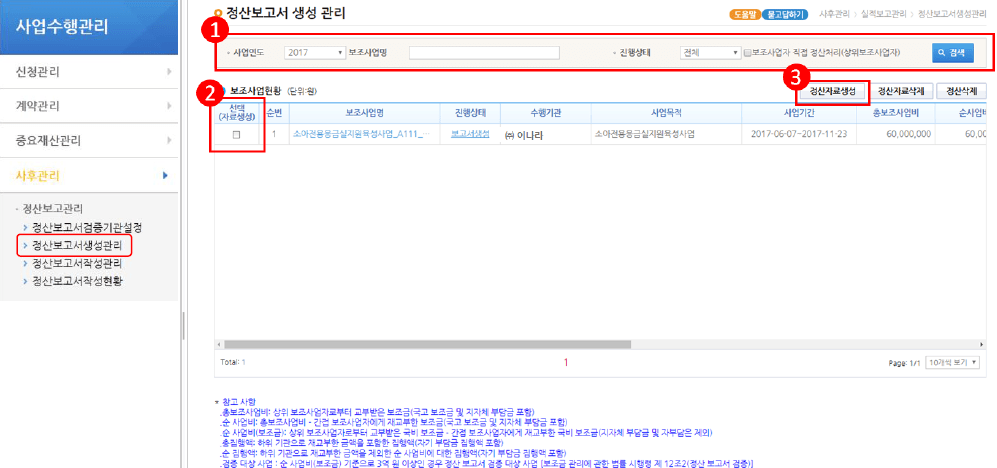
- 정산완료 안내를 받으면 정산보고서를 생성합니다.
- 자료를 선택하고 정산자료 생성을 클릭하면 진행상태가 보고서미생성 -> 보고서생성으로 변경됩니다.
- 자료 생성을 클릭했으면 정산보고서 작성관리 메뉴로 갑니다.
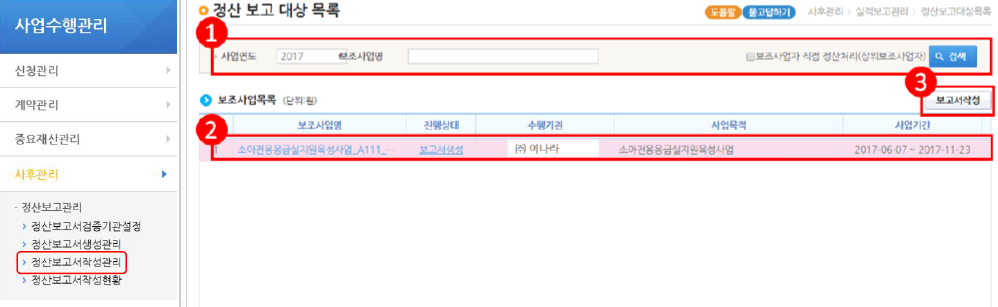
- 사업명을 선택하고 보고서작성 클릭
보고서 작성
1) 기본현황은 자동 작성이 되어있습니다. – 내용에 문제는 없는지 확인합니다.
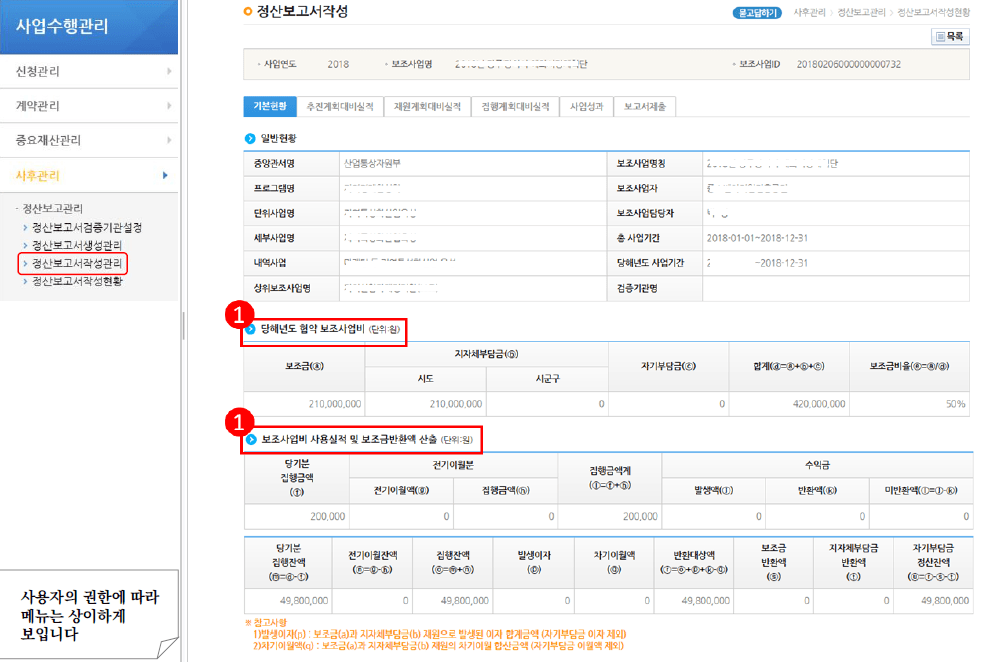
2) 추진계획대비실적 – 실적일자일괄적용 클릭 후 저장(내용에 이상이 있으면 수기 조정)
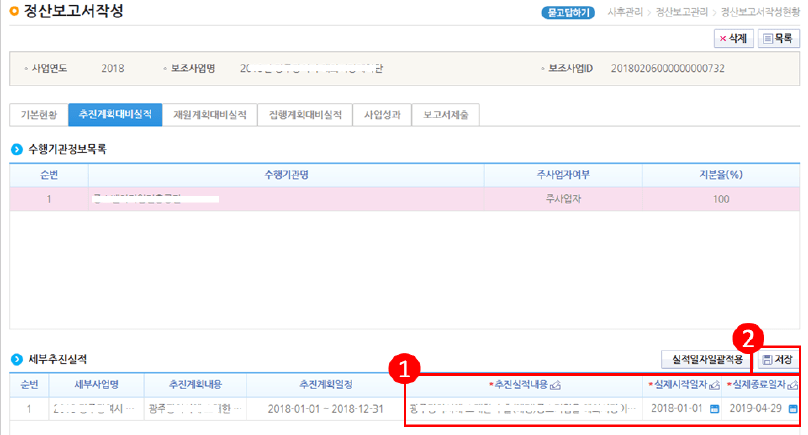
3) 재원계획대비 실적
- 계획대비실적사항 : 재원조달계획과 대비하여 가급적 계량적으로 작성 (계획과 실적의 차이가 있을 경우 그 사유를 기재)
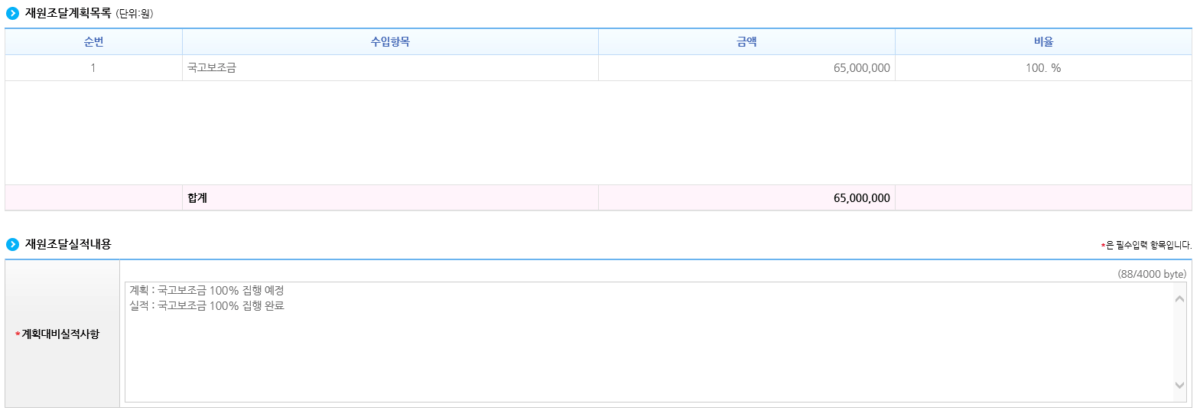
4) 집행계획대비실적 – 자동으로 입력됩니다.
- 총괄명세서 확인여부를 ‘예’로 선택하고 저장
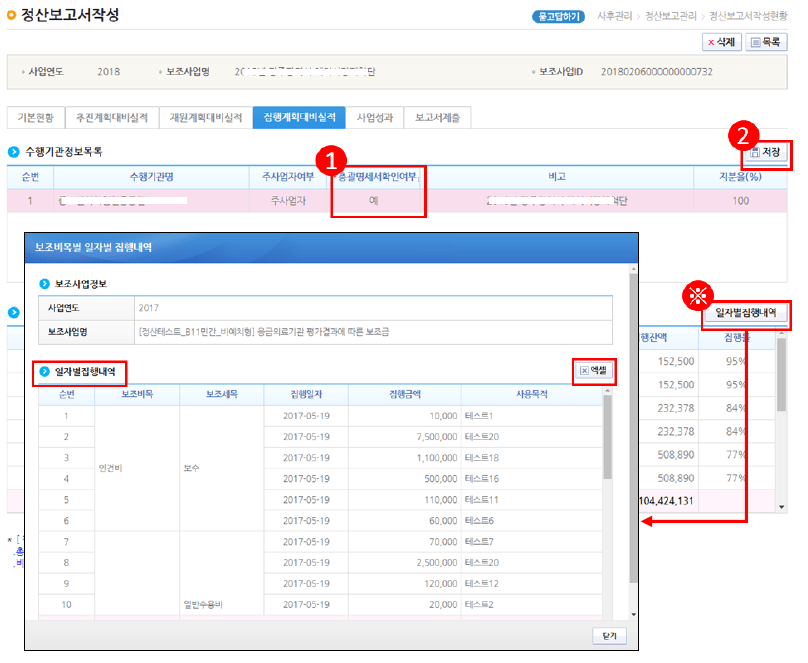
5) 사업성과
- 사업성과 : 가급적 계량적으로 잘된점, 미흡한점, 문제점/애로사항 등을 입력함
- 파일첨부 : 사업성과와 관련한 보고서, 발간책자, 사진첩, 기타 사업관련 자료를 파일 첨부합니다.

6) 보고서 제출 – 보고서 제출 클릭
작성중인 정산보고서 확인
사업수행관리 -> 사후관리 -> 정산보고관리 -> 정산보고서작성현황

- 파란 글자 말고 사업을 선택하여 더블클릭하면 세부항목으로 들어갈 수 있습니다.
- 진행상태가 보고서제출 -> 보고서 접수 -> 보고서 확정 으로 변경됩니다.
- 보고서가 확정되면 이자 및 수익금을 반납할 수 있습니다.






